Kuidas luua kohandatud klaviatuuri otseteid Macis
Varia / / August 05, 2021
Ei saa eitada, et kiirklahvid muudavad meie töö kindlasti ka palju lihtsamaks ja kiiremaks. Lõppude lõpuks, kellele meeldib mõte tõmmata hiirekursor kuni ülemisse parempoolsesse serva lihtsalt konkreetse akna sulgemiseks, kui sama saab hõlpsasti saavutada ka Command-W otseteede abil. Sellega seoses on teie Macil juba eelhooned koos mõne vahva otsetee kombinatsiooniga. Kuid ikkagi võite kohata ühte või kahte tegevust, millel pole oma otseteed. Selles osas tuleb see juhend kasuks. Täna näitame teile, kuidas Macis kohandatud klaviatuuri otseteid luua.
Selles on kaks erinevat stsenaariumi. Kas saate luua need otseteed kohandatud rakenduse jaoks või universaalse otsetee kõigi rakenduste jaoks. Näiteks esimese puhul võiksite luua otsetee, et avada Safari brauseris viimane suletud vaheleht. Teisest küljest võiks universaalne otsetee luua otsetee ümbernimetamise kõigile failidele, mis toetavad valikut Fail> Nimeta ümber. Ja selles Maci kohandatud klaviatuuri otseteede loomise juhendis keskendume näitena nendele kahele stsenaariumile. Samu reegleid võiks rakendada ka kõigi teie soovitud otseteede jaoks. Alustame siis pikema jututa.

Kuidas luua kohandatud klaviatuuri otseteid Macis
- Minge oma macOS-is Apple'i menüüsse ja valige "System Preferences".
- Valige selles suvand Klaviatuur.
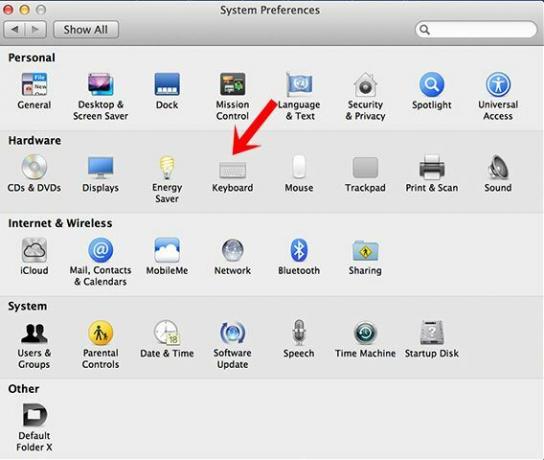
- Seejärel minge ülamenüüst jaotisse Otseteed ja valige vasakul menüüribal Rakenduse otseteed.
- Nüüd näete allosas plussnuppu, klõpsake sellel, et tuua uus dialoogiboks.

- Jaotises Rakendus peate valima Kõik rakendused või kohandatud rakenduse.
- Selle juhendi jaoks rakendame jaotises Kõik rakendused otseteed ümbernimetamiseks.
- Ja võime avada Firefoxis viimane suletud aken.
- Nii et esimese puhul jaotises Rakendused: Kõik rakendused ja menüü Pealkiri: Nimeta ümber ...
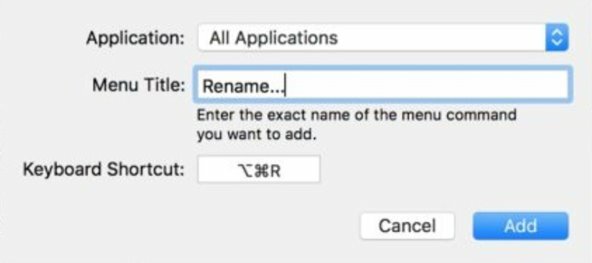
- Sarnaselt viimase näite puhul võite valida vahekaardi Rakendused all oleva Safari ja menüü Pealkiri alt Viimase suletud akna uuesti avada.
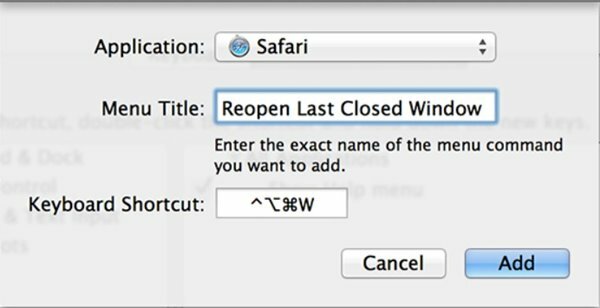
Kui see on tehtud, klõpsake nuppu Lisa ja kõik. Olete oma Macis edukalt loonud kohandatud klaviatuuri otseteed. Pidage meeles mõningaid asju. Alustuseks veenduge, et sisestate menüü pealkirja alla funktsiooni täpselt sama nime (sealhulgas suurtähed, kirjavahemärgid, punktid jne). Vastasel juhul ei pruugi otsetee üldse töötada.
Lisaks kontrollige veel kord, et loodavat otseteed pole juba olemas või see võib põhjustada konfliktset olukorda. Nii et see kõik pärines sellest juhendist Maci kohandatud klaviatuuri otseteede kohta. Ehkki valisime kaks konkreetset stsenaariumi, võite siiski kasutada neid samme kõigi valitud rakenduse otseteede jaoks. Ümardan, siin on mõned iPhone'i näpunäited ja nipid, Arvuti näpunäited ja nipidja Androidi näpunäited ja nipp mida võiksite leida sama kasulikuks.



